Logiciels sous licence
Pour chaque application dont vous souhaitez suivre les licences, vous devez créer un ///logiciel sous licence dans Jamf Pro. Ces éléments vous permettent de consigner le nombre de licences détenues ainsi que les titres des logiciels pour chaque licence (appelés « définitions de logiciels »). Ils vous permettent également de consigner des informations détaillées sur les licences et les achats dans Jamf Pro et de déterminer si une licence remplace ou est remplacée par une autre licence dans Jamf Pro.
Chaque fois qu’un ordinateur envoie un inventaire à Jamf Pro, les logiciels sur l’ordinateur sont comparés aux définitions de logiciels dans chaque ///enregistrement Si les valeurs correspondent, l’ordinateur compte le nombre de licences utilisées.
Pour contrôler en permanence la conformité des licences, vous pouvez activer les notifications par e-mail pour un ///enregistrement de logiciel sous licence. Ceci permet d'envoyer des notifications par e-mail aux utilisateurs Jamf Pro lorsque le nombre de licences utilisées dépasse le nombre de licences détenues. Pour plus d'informations sur la configuration d'un serveur SMTP à partir duquel envoyer des notifications par e-mail et l’activation des notifications par e-mail pour un compte utilisateur Jamf Pro, voir Intégration à un serveur SMTP et Notifications par e-mail.
Il existe plusieurs façons de créer un ///enregistrement de logiciel sous licence dans Jamf Pro. Vous pouvez créer manuellement l'enregistrement, utiliser un modèle de logiciel sous licence disponible dans Jamf Pro, ou uploader un modèle de logiciel sous licence obtenu auprès de Jamf Nation. Tous les modèles de logiciels sous licence possèdent des définitions de logiciels prédéfinies.
Les définitions des logiciels peuvent être basées sur l'un des deux éléments suivants : le nom et le numéro de version de chaque application, la police et le plug-in, ou les étiquettes d'identification de logiciel (SWID) associées à chaque logiciel. Pour plus d'informations sur les étiquettes SWID et leur utilité pour le suivi des logiciels sous licence avec Jamf Pro, consultez l'article de la Base de connaissances Software Identification Tags and Tracking Licensed Software (Étiquettes d'identification de logiciel et suivi des logiciels sous licence).
Exigences
Pour créer un ///enregistrement de logiciel sous licence basé sur des étiquettes SWID, le logiciel que vous voulez suivre doit être associé à une étiquette SWID et cette dernière doit figurer dans la base de données Jamf Pro.
Remarque : Jamf Pro collecte les étiquettes SWID à partir d'un ordinateur chaque fois que l'ordinateur envoie un inventaire. Les étiquettes SWID ne sont pas répertoriées dans les données d'inventaire d'un ordinateur dans Jamf Pro, mais sont stockées dans la base de données Jamf Pro pour être utilisées avec un logiciel sous licence.
Création manuelle d'un ///enregistrement de logiciel sous licence
-
Connectez-vous à Jamf Pro.
-
Cliquez sur Ordinateurs en haut de la page.
-
Cliquez sur Logiciels sous licence.
-
Cliquez sur Nouveau
 .
. -
Utilisez le volet Général pour configurer les réglages de base de l'enregistrement de logiciel sous licence.
Pour activer les notifications par e-mail, cochez la case Envoyer une notification par e-mail en cas d’infraction. -
Cliquez sur l’onglet Licences et ajoutez des informations sur les licences et l’achat :
-
Cliquez sur Ajouter
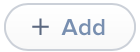 .
. -
Saisissez des informations sur la licence, y compris le type de licence et le nombre de licences.
-
(Optionnel) Cliquez sur l’onglet Informations sur l’achat et saisissez les informations sur l’achat.
-
(Optionnel) Cliquez sur l’onglet Pièces jointes, puis sur Uploader
 pour uploader une pièce jointe.
pour uploader une pièce jointe. -
Cliquez sur Enregistrer.
-
Le cas échéant, répétez les étapes a à e pour ajouter plus d’informations sur les licences et l’achat.
-
-
Cliquez sur l'onglet Définitions de logiciels.
-
Pour spécifier des définitions de logiciels basées sur des applications, polices et des plug-ins, procédez comme suit :
-
Choisissez « Applications, Fonts, and Plug-ins (Applications, polices et plug-ins) » dans le menu contextuel Software Definitions Type (Type de définition de logiciel) .
-
Cliquez sur Ajouter
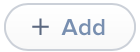 pour l’élémrnt que vous souhaitez ajouter.
pour l’élémrnt que vous souhaitez ajouter. -
Spécifiez un nom, un connecteur (« is » ou « like ») et un numéro de version à l'aide des champs et du menu contextuel fournis.
-
Cliquez sur Enregistrer.
-
Répétez les étapes a à d pour spécifier d’autres définitions définitions de logiciels si nécessaire.
Les éléments que vous avez ajoutés sont affichés sous forme de liste.
-
-
Pour spécifier des définitions de logiciels basées sur des étiquettes SWID, procédez comme suit :
-
Choisissez « Software ID Tags (Étiquettes d’ID de logiciels) » dans le menu contextuel Software Definitions Type (Type de définition de logiciel) .
-
Recherchez et choisissez un Reg ID.
-
Ajoutez une étiquette SWID en cliquant sur Ajouter
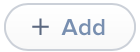 . Puis recherchez et choisissez l’étiquette SWID que vous voulez ajouter.
. Puis recherchez et choisissez l’étiquette SWID que vous voulez ajouter. -
Sélectionnez les statuts d'activation que vous voulez inclure dans les définitions de logiciels.
-
-
Cliquez sur Enregistrer
 .
.
Création d'un ///enregistrement de logiciel sous licence à partir d'un modèle
-
Connectez-vous à Jamf Pro.
-
Cliquez sur Ordinateurs en haut de la page.
-
Cliquez sur Logiciels sous licence.
-
Cliquez sur Nouveau à partir du modèle.
-
Cliquez sur le modèle de logiciel sous licence que vous souhaitez utiliser.
-
Utilisez le volet Général pour modifier ou configurer les réglages de base du logiciel sous licence.
Pour activer les notifications par e-mail, cochez la case Envoyer une notification par e-mail en cas d’infraction. -
Cliquez sur l’onglet Licences et ajoutez des informations sur les licences et l’achat :
-
Cliquez sur Ajouter
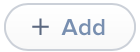 .
. -
Saisissez des informations sur la licence, y compris le type de licence et le nombre de licences.
-
(Optionnel) Cliquez sur l’onglet Informations sur l’achat et saisissez les informations sur l’achat.
-
(Optionnel) Cliquez sur l’onglet Pièces jointes , puis sur Uploader
 pour uploader une pièce jointe.
pour uploader une pièce jointe. -
Cliquez sur Enregistrer.
-
Le cas échéant, répétez les étapes a à e pour ajouter plus d’informations sur les licences et l’achat.
-
-
Pour afficher ou modifier les définitions du logiciel, cliquez sur l’onglet Définitions de logiciels, puis apportez les modifications nécessaires.
-
Cliquez sur Enregistrer
 .
.
Upload d'un modèle de logiciel sous licence
Vous pouvez créer un ///enregistrement de logiciel sous licence en uploadant un modèle de logiciel sous licence obtenu auprès de Jamf Nation. Des modèles de logiciels sous licence sont disponibles dans Jamf Nation à l'adresse :
https://www.jamf.com/jamf-nation/third-party-products/files/licensed-software-templates
-
Connectez-vous à Jamf Pro.
-
Cliquez sur Ordinateurs en haut de la page.
-
Cliquez sur Logiciels sous licence.
-
Cliquez sur Uploader , puis uploadez le modèle de logiciel sous licence.
-
Utilisez le volet Général pour modifier ou configurer les réglages de base du logiciel sous licence.
Pour activer les notifications par e-mail, cochez la case Envoyer une notification par e-mail en cas d’infraction. -
Cliquez sur l’onglet Licences et ajoutez des informations sur les licences et l’achat :
-
Cliquez sur Ajouter
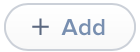 .
. -
Saisissez des informations sur la licence, y compris le type de licence et le nombre de licences.
-
(Optionnel) Cliquez sur l’onglet Informations sur l’achat et saisissez les informations sur l’achat.
-
(Optionnel) Cliquez sur l’onglet Pièces jointes ; puis sur Uploader pour uploader une pièce jointe.
-
Cliquez sur Enregistrer.
-
Le cas échéant, répétez les étapes a à e pour ajouter plus d’informations sur les licences et l’achat.
-
-
Pour afficher ou modifier les définitions du logiciel, cliquez sur l’onglet Définitions de logiciels, puis apportez les modifications nécessaires.
-
Cliquez sur Enregistrer
 .
.
Informations connexes
Pour des informations connexes, consultez les sections suivantes de ce guide :
-
Conformité de la licence
Découvrez comment évaluer la conformité des licences en consultant les ///enregistrements des logiciels sous licence dans Jamf Pro. -
Affichage de l'utilisation de la licence
Découvrez comment afficher les ordinateurs sur lesquels les licences sont utilisées. -
Utilisation des applications pour les logiciels sous licence
Déterminez la fréquence d’utilisation des logiciels sous licence dans votre environnement. -
Groupes intelligents
Vous pouvez créer des groupes intelligents d'ordinateurs basés sur des logiciels sous licence.